Via de Menu Settings bepaal je hoe het menu dat onderin elke publicatie wordt getoond gestyled is.
1. Open de Customizer;

2. Klik op Diziner settings;
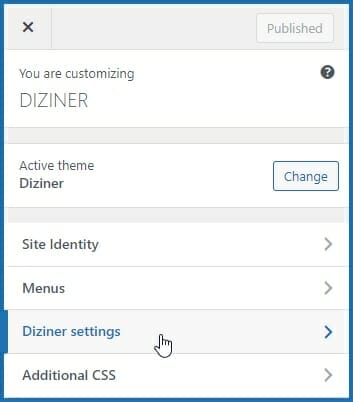
3. Klik op Menu Settings;
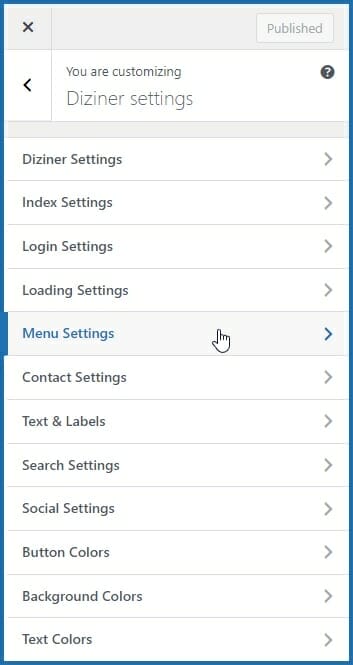
4. Stel bij Menu text color de kleur van de teksten in het menu in.
Stel bij Menu background color de kleur van de achtergrond van het menu in.
Stel bij Menu background hover color de kleur van de achtergrond van het menu in wanneer gebruikers met de muis over het element heen bewegen met de muis.
Stel bij Menu accent color de kleur van het bolletje in dat rechts in beeld is.
Stel bij Menu accent hover color de kleur in van het bolletje wanneer gebruikers met de muis over het bolletje heen bewegen met de muis.
Stel bij Menu logo het logo dat links onderin het menu getoond moet worden in;
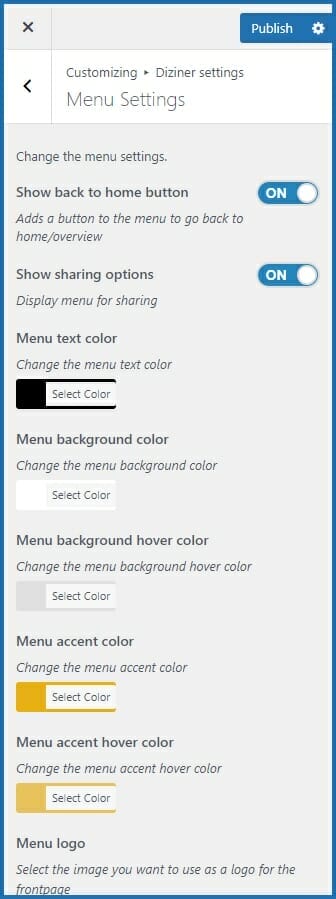
5. Met de bovenstaande instellingen ziet het menu er als volgt uit;

6. Publiceer de wijzigingen door bovenin het scherm op de blauwe button Publish te klikken.




